WPS文字制作五角星
一、手把手教你繪制五角星 第1步:運行“WPS文字”,畫出三根豎直的線條,將其中一根旋轉36度,另一根旋轉負18度,再將調整一下它們的位置。結果如圖1所示。 第2步:在繪圖工具欄里單擊“自選圖形&rarr...
一、手把手教你繪制五角星
第1步:運行“wps文字”,畫出三根豎直的線條,將其中一根旋轉36度,另一根旋轉負18度,再將調整一下它們的位置。結果如圖1所示。
第2步:在繪圖工具欄里單擊“自選圖形→線條”,選擇其下的“任意多邊形”工具,沿著剛才畫出的線條繪制出一個封閉的三角形。結果如圖2所示。
第3步:將三角形的邊線和填充色都設置為紅色。如圖3所示。
第4步:將紅色三角形復制4份出來。如圖4所示。
第5步:將4個紅色三角形分別旋轉72度、144度、216度、288度。接著,將5個三角形組合起來,結果如圖6所示。
第6步:將組合后的5個三角形復制一份出來,將它們的邊線和填充色都設置為黃色,再進行水平翻轉。結果如圖7所示。
第7步:將紅色圖形和黃色圖形組合起來就得到一個標準的五角星了。如圖8所示。為更加好看,還可繪制一個填充為軍綠色的矩形并將矩形的疊放層次設置為底層。
二、技巧提示
計算圖形旋轉的角度并不難,略懂一點平面幾何知識就行。但要將兩個圖形的端點對齊,那就得講點技巧了。
技巧1:設置繪圖網格。在繪圖工具欄里單擊“繪圖→繪圖網格”,再從彈出的對話框中鉤選“對象與其它對象對齊”。這樣,將一個圖形的端點移動到另一圖形的端點時它們會自動靠在一塊兒。
技巧2:使用微移法。選中圖形后,單擊繪圖工具欄的“繪圖→微移”再選擇移動的方向就能向上、下、左、右進行幅度很小的移動了。
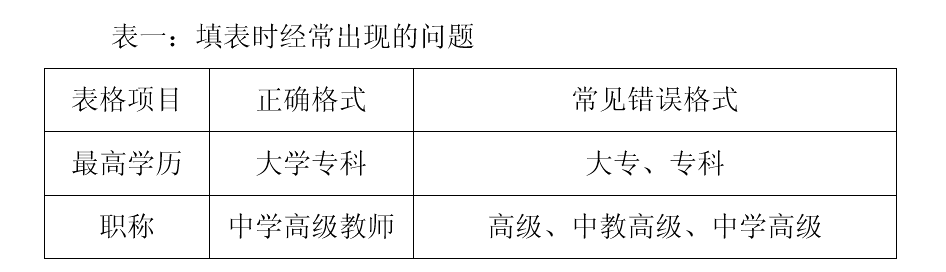
WPS文字技巧:巧用窗體控件完成表格規范化填寫
辦公室經常要組織老師們填寫各類表格,有些表格內容有著嚴格的規范化要求,盡管填寫前專門開會反復強調,仍然會有部分老師不按標準格式填寫(參考表一)。勤勉敬業的主任經常因為延誤工作而挨批,不認真聽講的老師們也常常...
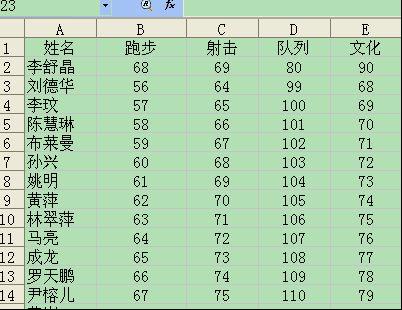
WPS表格技巧:巧用條件格式查找重復數據
前幾天,同事找我幫忙。原來,領導交給他一項任務,要他查找一份ET表格的姓名列中是否有重復數據(如圖1)。這個任務聽起來很簡單,但是這份表格記錄了一千多個姓名信息。同事從上到下一個一個核對單元格,任務還沒有完成一...
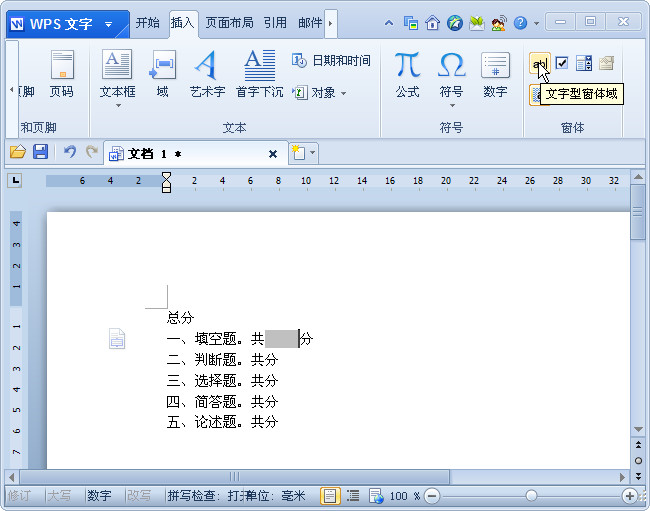
wps文字技巧:利用窗體域和書簽計算試卷總分
在一份試卷中,會有多道題目,每道題目的分值又各不同,如何快速計算所有題目的總分呢?,大家都知道在電子表格里可以方便的進行計算,其實在wps文字里也可以用公式對表格進行計算,但每道題的分值并沒有在表格里,而是分散在每...
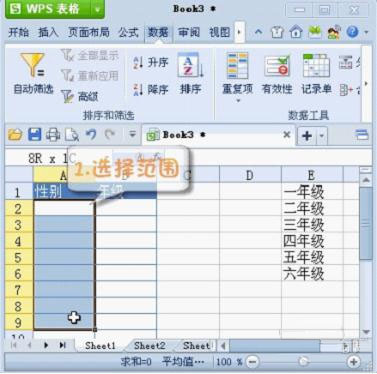
巧用WPS2012設置Excel下拉列表
日常的辦公中,在向表格填入數據時,合理運用下拉列表可以大大節省數據錄入時間,提高正確性,不但方便自己也方便了別人。那么如何才能快速、有效的使用下拉列表呢?下面筆者就給大家介紹一下運用WPSoffice2012表格工...

WPS演示技巧:實現幻燈片循環播放
定位幻燈片 在WPS演示中,定位到最后一張幻燈片,用矩形工具畫一個與頁面一樣大小的矩形,雙擊之,在彈出的“設置對象格式”面板中將“填充顏色”設置為“無填充顏色”,“線條顏色...

WPS文字技巧:去除Word文檔水印
第一步:首先利用WPS文字工具打開這份Word文檔,然后在菜單中依次選擇“視圖→頁眉頁腳”命令。 第二步:接著把鼠標移動到水印上,當出現十字星時,單擊一下鼠標左鍵將它選中,最后再點擊一下鼠標右鍵,選擇&...

